윈도우11의 작업표시줄 오른쪽 부분을 보면 [X] 표시가 나타나는 경우가 있다.
해당 표시에 마우스 커서를 올려보면 ‘IME를 사용하지 않습니다.’라는 문구가 나타나는 것을 볼 수 있는데 해당 문구는 말 그대로 지금 활성화된 화면에서 IME(입력 도구 모음)를 사용하지 못하는 경우 나타나는 안내 문구라고 보면 되며 별다른 문제가 있는 것은 아니다.
하지만 이러한 표시가 나타나는 것이 거슬린다면 보이지 않도록 없애는 것도 가능한데 방법 자체는 생각보다 간단하다.
윈도우11 작업표시줄 ‘IME를 사용하지 않습니다’ 없애는 방법
1. 고급 키보드 설정 실행.
시작에서 [고급 키보드 설정]을 검색 후 실행 하자.
(설정에서 [시간 및 언어 -> 입력 -> 고급 키보드 설정] 순으로 이동해도 된다)
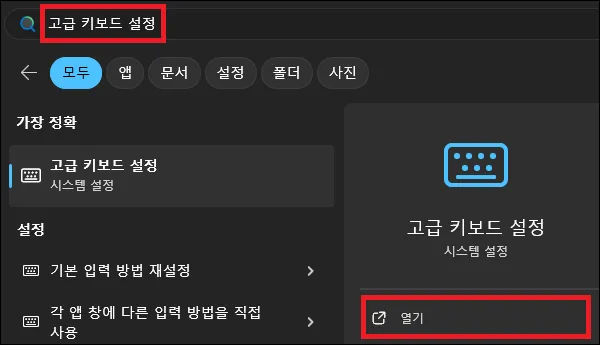
2. 입력 도구 모음 옵션 실행.
고급 키보드 설정 화면이 나타나면 우선 [사용 가능한 경우 바탕 화면 입력 도구 모음 사용]을 체크.
그다음 [입력 도구 모음 옵션]을 클릭하자.
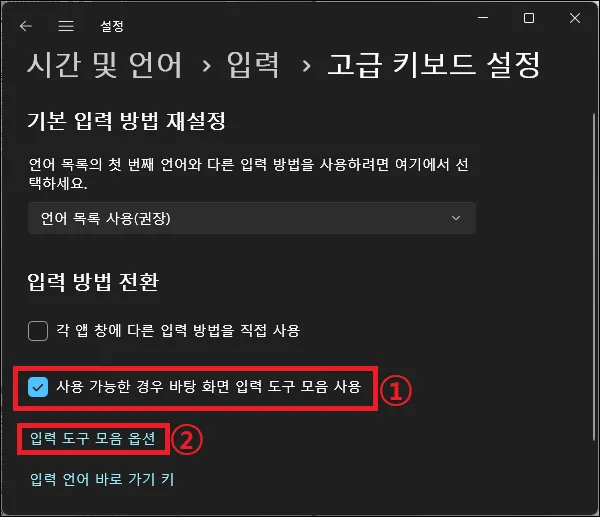
3. IME 숨기기.
입력 도구 모음 창이 나타나면 마지막으로 입력 도구 모음 부분에 라디오 버튼을 [숨김]으로 선택하고 [확인] 버튼을 클릭하자.
이제 작업 표시줄에 ‘IME를 사용하지 않습니다’라는 문구는 없어질 것이다.
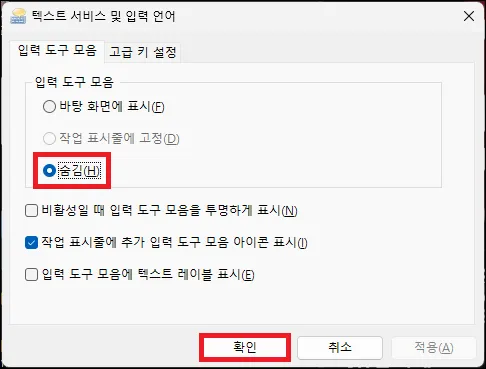
기타 참고 사항
– ‘IME를 사용하지 않습니다’라는 문구를 없애는 것은 사실 IME 자체를 보이지 않도록 설정하는 것이다.
해당 문구가 보이는 것 자체는 문제가 되는 것은 아니기 때문에 IME를 보이지 않도록 하여 굳이 없앨 필요는 없지만 반대로 IME 역시 꼭 보이지 않아도 윈도우11을 사용하는데 크게 불편한 부분은 없기 때문에 사용자의 취향대로 설정하면 된다.